Problèmes rencontrés par les utilisateurs de l’iPhone 13 jusqu’à présent – Réparez maintenant !
Êtes-vous en train de chercher sur Internet des problèmes auxquels vous pourriez être confronté avec votre iPhone 13, avez-vous du mal à trouver des solutions qui fonctionnent et n’avez-vous pas à faire face à un marketing incessant et à des peluches au lieu de véritables solutions qui fonctionnent ? Eh bien, c’est votre dernier arrêt pour résoudre facilement les problèmes les plus courants de votre iPhone 13.
- iPhone 13 Problème 1 : La batterie de l’iPhone 13 se vide rapidement
- iPhone 13 Problème 2 : Surchauffe de l’iPhone 13
- iPhone 13 Problème 3 : Problèmes de qualité des appels sur iPhone 13
- iPhone 13 Problème 4 : Que faire si iMessage ne fonctionne pas sur l’iPhone 13
- iPhone 13 Problème 5 : Que faire si l’iPhone 13 ne se charge pas
- Problème 13 de l’iPhone 6 : que faire si les applications ne se mettent pas à jour sur l’iPhone 13
- iPhone 13 Problème 7 : Que faire si Safari ne charge pas les pages sur l’iPhone 13
- iPhone 13 Problème 8 : Que faire si les appels WhatsApp ne fonctionnent pas sur l’iPhone 13
- iPhone 13 Problème 9 : Que faire si l’iPhone 13 n’affiche aucun service
- iPhone 13 Problème 10 : Que faire si le stockage de votre iPhone 13 est plein
- iPhone 13 Problème 11 : Que faire si l’iPhone 13 continue de redémarrer
- iPhone 13 Problème 12 : Que faire si votre iPhone 13 est désactivé
- iPhone 13 Problème 13 : Que faire si votre iPhone 13 est bloqué sur un écran blanc
Partie I : De quoi parle ce guide ?
L’iPhone 13 est une merveille d’ingénierie, tout comme son prédécesseur, et tout comme le premier iPhone en 2022. Depuis 2007, iOS a évolué pour offrir l’une des meilleures expériences de smartphone, sinon la meilleure au monde aujourd’hui avec iOS 15. Et pourtant, comme tous les matériels et logiciels depuis les débuts de l’informatique, l’iPhone 13 et l’iOS 15 ne sont pas sans défaut. Internet regorge de problèmes liés à l’iPhone 13 auxquels les gens du monde entier sont confrontés depuis l’automne 2021, date du lancement de l’iPhone 13. Notre propre site Web est rempli de matériel utile pour les consommateurs et les visiteurs, leur fournissant une assistance concernant plusieurs problèmes auxquels ils sont confrontés chaque jour avec leur nouvel iPhone 13 et iOS 15.
Cet article est un guide complet compilant les problèmes les plus courants de l’iPhone 13 auxquels les gens sont confrontés et vous fournissant des solutions pour résoudre vos problèmes les plus courants de l’iPhone 13, afin que vous n’ayez pas à continuer à naviguer sur Internet et à rechercher des solutions à vos problèmes les plus courants. problèmes courants de l’iPhone 13.
Partie II : Problèmes les plus courants de l’iPhone 13 et comment les résoudre
Il s’agit d’un guide complet qui traite des problèmes les plus courants avec iPhone 13 et iOS 15 auxquels les gens sont confrontés. Voici quelques-uns des problèmes les plus courants de l’iPhone 13 et comment résoudre facilement les problèmes de votre iPhone 13.
iPhone 13 Problème 1 : La batterie de l’iPhone 13 se vide rapidement
Votre iPhone 13 est livré avec sa batterie la plus volumineuse jamais conçue. Et pourtant, le jus de la batterie est quelque chose dont les utilisateurs ne peuvent jamais se lasser. Il y a tellement de choses que les utilisateurs peuvent faire sur et avec un iPhone que la durée de vie de la batterie est quelque chose dont les utilisateurs manquent toujours. Si ton la batterie se vide trop vite, plus que prévu, envisagez d’utiliser le sélecteur d’applications pour fermer les applications en arrière-plan et, en parlant de cela, envisagez de désactiver l’actualisation en arrière-plan. Voici comment procéder :
Étape 1 : Lancez les paramètres et appuyez sur Général
Étape 2 : Appuyez sur Actualiser l’application en arrière-plan

Étape 3 : Désactivez l’actualisation en arrière-plan pour les applications que vous utilisez le plus fréquemment, mais ne la désactivez pas pour les applications telles que la banque.
iPhone 13 Problème 2 : Surchauffe de l’iPhone 13
L’une des principales raisons de iPhone 13 surchauffe l’utilise beaucoup pendant qu’il charge ou joue à des jeux lourds pendant longtemps et décharge la batterie. Évitez ces deux-là et vous résoudriez la moitié des problèmes de surchauffe. L’autre moitié comprendrait d’autres facteurs tels que ne pas utiliser le téléphone sous la lumière directe du soleil pendant trop longtemps sans bouger, la réception du réseau car un réseau médiocre oblige le téléphone à utiliser plus d’énergie pour maintenir les radios connectées aux tours cellulaires.
iPhone 13 Problème 3 : Problèmes de qualité des appels sur iPhone 13
Les problèmes de qualité des appels sont généralement le résultat d’une mauvaise réception du signal, et la première chose que vous pouvez faire est d’utiliser votre appareil dans une zone avec la meilleure réception du signal et de voir si le la qualité des appels sera améliorée. Si ce n’est pas possible, vous pouvez essayer de changer de fournisseur pour voir si cela vous aide. L’utilisation des appels Wi-Fi ou VoWiFi (voix sur Wi-Fi) est un autre moyen d’atténuer les problèmes de qualité des appels. Voici comment activer les appels Wi-Fi sur votre iPhone 13 :
Étape 1 : Lancez les paramètres, faites défiler vers le bas et appuyez sur Téléphone
Étape 2 : Faites défiler vers le bas et appuyez sur Appels Wi-Fi

Étape 3 : activez-le.
iPhone 13 Problème 4 : Que faire si iMessage ne fonctionne pas sur l’iPhone 13
iMessage est une expérience iPhone clé qui attire des millions de personnes et fait partie intégrante de l’ensemble de l’écosystème Apple. Si iMessage a cessé de fonctionner sur votre iPhone 13 ou si iMessage ne fonctionne pas du tout, l’une des premières façons de résoudre ce problème est de vérifier s’il est activé et de le désactiver et de le réactiver. Voici comment:
Étape 1 : Lancez les paramètres et appuyez sur Messages
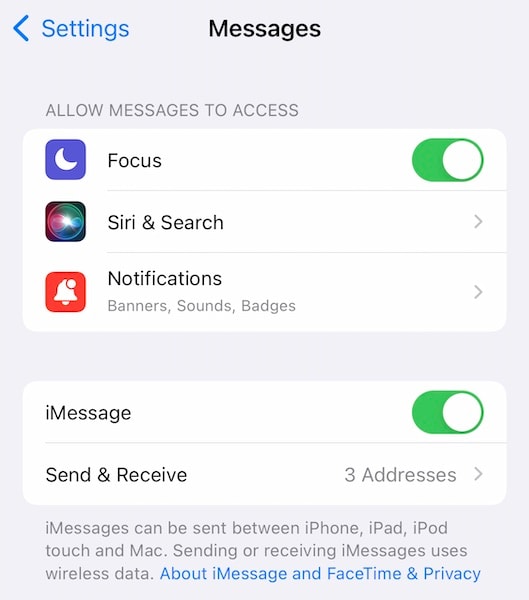
Étape 2 : Appuyez sur Désactiver iMessage s’il est activé, ou activez-le s’il est désactivé.
iPhone 13 Problème 5 : Que faire si l’iPhone 13 ne se charge pas
An iPhone 13 qui ne charge pas est un problème grave qui peut faire paniquer n’importe qui. Cependant, la solution pourrait être quelque chose d’aussi simple que de jeter un coup d’œil à l’intérieur du port de foudre à la recherche de débris. Ou, si cela ainsi que la charge MagSafe refusent de fonctionner, un redémarrage. Voici comment induire rapidement une réinitialisation matérielle sur l’iPhone 13 pour qu’il vous obéisse :
Étape 1 : Appuyez sur la touche d’augmentation du volume à gauche
Étape 2 : Appuyez sur la touche Volume bas
Étape 3 : Maintenant, maintenez enfoncé le bouton latéral jusqu’à ce que le téléphone s’éteigne complètement et que le logo Apple réapparaisse.
Problème 13 de l’iPhone 6 : que faire si les applications ne se mettent pas à jour sur l’iPhone 13
Les applications ne se mettent pas à jour sur l’iPhone 13? Cela arrive parfois, oui. L’une des principales raisons qui se produisent est que vous essayez peut-être de télécharger la mise à jour via un téléphone portable. Activez le Wi-Fi, sinon activez les téléchargements via les données cellulaires dans les paramètres de l’App Store. Voici comment résoudre ce problème :
Étape 1 : Lancez les paramètres et appuyez sur App Store
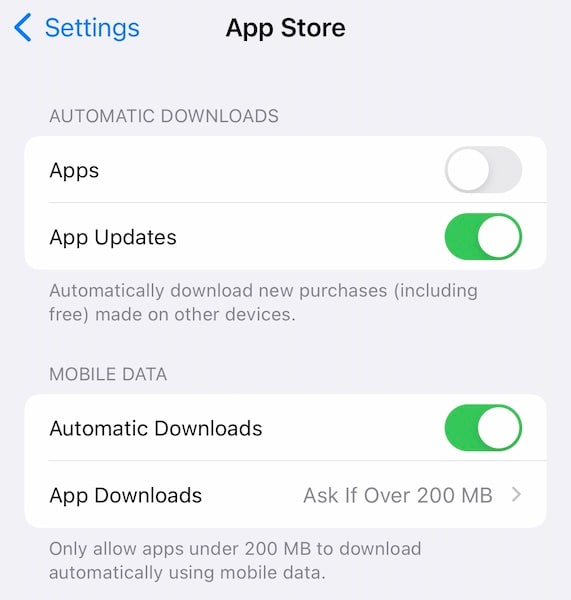
Étape 2 : Activez les téléchargements automatiques sous Données cellulaires/mobiles.
iPhone 13 Problème 7 : Que faire si Safari ne charge pas les pages sur l’iPhone 13
Aujourd’hui, presque tout le monde utilise un bloqueur de contenu quelconque pour éviter de voir des publicités. Si Safari ne charge pas les pages sur votre iPhone 13, pas de panique. Il se peut que votre application de blocage de contenu interfère avec Safari, et vous pouvez vérifier cela en désactivant temporairement votre bloqueur de contenu avant de plonger plus profondément pour résoudre les problèmes de Safari qui ne charge pas les pages sur l’iPhone 13.
Étape 1 : Lancez les paramètres, faites défiler vers le bas et appuyez sur Safari
Étape 2 : Appuyez sur Extensions
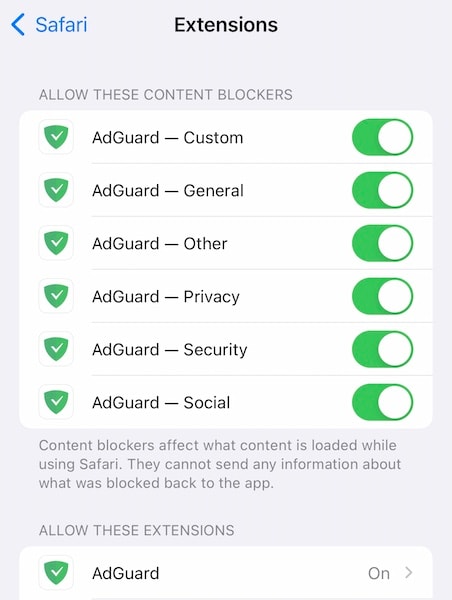
Étape 3 : Désactivez tous les bloqueurs de contenu. Notez que si votre bloqueur de contenu est également répertorié dans ‘Autoriser ces extensions’, désactivez-le également.
Après cela, forcez la fermeture de Safari à l’aide de App Switcher (balayez vers le haut depuis la barre d’accueil, maintenez le balayage à mi-chemin pour lancer App Switcher, faites glisser la carte Safari vers le haut pour la fermer), puis relancez-la comme vous le faites. Il est conseillé de ne pas utiliser plus d’une application de blocage de contenu à la fois pour éviter les conflits liés à l’application à l’avenir.
iPhone 13 Problème 8 : Que faire si les appels WhatsApp ne fonctionnent pas sur l’iPhone 13
Les outils de confidentialité d’iOS signifient que vous devez désormais autoriser manuellement les applications à accéder à certaines parties de votre iPhone, en fonction de l’application en question. Pour WhatsApp, il s’agit de l’autorisation d’accéder au microphone et à la caméra. Sans accès au microphone, comment un appel WhatsApp fonctionnera-t-il ? Voici comment définir les autorisations pour corriger Problème d’appels WhatsApp qui ne fonctionne pas sur iPhone:
Étape 1 : Allez dans Paramètres sur votre iPhone et appuyez sur Confidentialité
Étape 2 : Appuyez sur Microphone et activez WhatsApp

iPhone 13 Problème 9 : Que faire si l’iPhone 13 n’affiche aucun service
Si votre L’iPhone 13 affiche Aucun service, l’un des moyens les plus rapides de résoudre ce problème consiste simplement à redémarrer le combiné. Voici comment redémarrer un iPhone 13 :
Étape 1 : Appuyez simultanément sur la touche d’augmentation du volume et le bouton latéral et maintenez-les enfoncés jusqu’à ce que l’écran passe au curseur :

Étape 2 : faites glisser le curseur pour éteindre le téléphone.
Étape 3 : Après quelques secondes, maintenez enfoncé le bouton latéral jusqu’à ce que le logo Apple apparaisse. Votre téléphone va redémarrer et se reconnecter au réseau.
iPhone 13 Problème 10 : Que faire si le stockage de votre iPhone 13 est plein
L’iPhone 13 démarre avec 128 Go de stockage, et c’est beaucoup de stockage. Cependant, les vidéos et les photos peuvent le remplir très rapidement. Nous ne pouvons en supprimer qu’un nombre limité, donc si votre bibliothèque augmente au-delà de la gestion, envisagez de payer pour iCloud Drive pour activer la bibliothèque de photos iCloud qui vous donnera accès à 50 Go de stockage au lieu des 5 Go par défaut. Si vous avez besoin de plus, le plan suivant est de 200 Go et le niveau supérieur est de 2 To. Les 200 Go sont le sweet spot, c’est plus que suffisant pour prendre soin de vos photos et vidéos pendant longtemps.

DrFoneTool – Effaceur de données
Un outil en un clic pour effacer l’iPhone de manière sélective
- Il peut supprimer définitivement toutes les données et informations sur les appareils Apple.
- Il peut supprimer tous les types de fichiers de données. De plus, il fonctionne aussi efficacement sur tous les appareils Apple. iPad, iPod touch, iPhone et Mac.
- Cela aide à améliorer les performances du système puisque la boîte à outils de DrFoneTool supprime complètement tous les fichiers indésirables.
- Il vous offre une meilleure confidentialité. DrFoneTool – Data Eraser (iOS) avec ses fonctionnalités exclusives améliorera votre sécurité sur Internet.
- Outre les fichiers de données, DrFoneTool – Data Eraser (iOS) peut définitivement se débarrasser des applications tierces.
iPhone 13 Problème 11 : Que faire si l’iPhone 13 continue de redémarrer
Une des raisons pour lesquelles votre L’iPhone 13 ne cesse de redémarrer est parce que vous utilisez des applications qui ne sont plus optimisées pour la version d’iOS sur laquelle votre iPhone 13 est activé, à savoir iOS 15. Vérifiez vos applications dans l’App Store, si elles n’ont pas été mises à jour depuis longtemps, supprimez ces applications pour restaurez la stabilité du système et recherchez d’autres applications qui remplissent la même fonction et qui sont plus à jour.
iPhone 13 Problème 12 : Que faire si votre iPhone 13 est désactivé
Si votre iPhone 13 est désactivé pour une raison quelconque, vous pouvez utiliser un outil appelé DrFoneTool pour le déverrouiller. Notez que toutes les méthodes qui déverrouillent un iPhone 13 désactivé l’effaceront nécessairement et supprimeront toutes les données de l’appareil, le remettant essentiellement aux paramètres d’usine.
Étape 1 : Obtenez DrFoneTool
Étape 2: connectez votre appareil à l’ordinateur
Étape 3 : Lancez DrFoneTool et cliquez sur le module ‘Screen Unlock’

Étape 4 : Sélectionnez Déverrouiller l’écran iOS :

Étape 5 : Suivez les instructions fournies pour démarrer l’iPhone 13 désactivé en mode de récupération pour le déverrouiller :

Étape 6 : DrFoneTool affichera votre modèle de téléphone et le logiciel installé :

Cliquez sur Télécharger pour télécharger le fichier du micrologiciel spécifique à votre modèle d’iPhone 13.

Étape 7 : Cliquez sur Déverrouiller maintenant pour commencer à déverrouiller l’iPhone 13 désactivé. Votre iPhone 13 sera déverrouillé dans un court laps de temps.
iPhone 13 Problème 13 : Que faire si votre iPhone 13 est bloqué sur un écran blanc
Parfois, un iPhone peut rester bloqué sur un écran blanc et ne plus répondre. Cela est probablement dû à un problème lors de la mise à jour ou à une tentative de jailbreak. L’un des correctifs consiste à forcer le redémarrage de l’iPhone. Voici comment forcer le redémarrage du iPhone 13 bloqué sur l’écran blanc de la mort.
Étape 1 : Appuyez sur la touche d’augmentation du volume sur le côté gauche de l’iPhone
Étape 2 : Appuyez sur la touche Volume bas
Étape 3 : Appuyez sur le bouton latéral sur le côté droit de l’iPhone et maintenez-le enfoncé jusqu’à ce que le téléphone redémarre et que le logo Apple apparaisse, effaçant l’écran blanc de l’iPhone 13 du problème de la mort.
Si cela ne fonctionne pas, vous pouvez utiliser DrFoneTool – Réparation du système (iOS) pour résoudre votre problème d’écran blanc de la mort sur iPhone 13.

DrFoneTool – Réparation du système
Réparez les erreurs du système iOS sans perte de données.
- Fixez votre iOS à la normale, sans aucune perte de données.
- Résoudre divers problèmes du système iOS bloqué en mode de récupération, logo Apple blanc, écran noir, boucle au démarrage, etc.
- Rétrogradez iOS sans iTunes du tout.
- Fonctionne pour tous les modèles d’iPhone, iPad et iPod touch.
- Entièrement compatible avec le dernier iOS 15.

Conclusion
Même si l’iPhone 13 est le meilleur iPhone d’Apple, il ne peut pas prétendre qu’il est sans problème. L’iPhone 13 et l’iOS 15 ont leur part de problèmes auxquels les gens doivent faire face depuis leur lancement. Cependant, presque tous ces problèmes ont une solution rapide, plusieurs, en fait, ce qui rend la possession plutôt indolore de cet iPhone phare d’Apple. Si vous recherchez sur Internet des solutions potentielles aux problèmes de votre iPhone 13, ce guide vous aidera probablement car il s’agit d’une collection complète des problèmes les plus courants de l’iPhone 13 et comment résoudre facilement les problèmes courants de l’iPhone 13.
Derniers articles

